Одним из преимуществ планшетов и смартфонов с сенсорными экранами перед устройствами с физической клавиатурой является возможность замены той самой клавиатуры на любую из множества доступных в магазине приложений. Все они схожи, но в тоже время различны между собой. Разработчики стараются внести в свои программы что-то необычное, привлекая тем самым своих потенциальных пользователей. Как поменять клавиатуру на Андроиде на более интересную?
В первую очередь стоит понимать, что клавиатура на Андроиде – это обычная программа, которая интегрируется в систему и работает вместо предустановленного программного обеспечения, а соответственно, на первом этапе, устанавливается точно также, как и обычное приложение.
Сразу смотрите: Как устанавливать программы на Android
После того, как клавиатура установлена на устройство, ее необходимо активировать. Для этого заходим в меню настроек и ищем раздел “Язык и ввод”. Находим свежеустановленную клавиатуру и ставим возле нее галочку, подтверждая свое согласие об использовании.
Теперь можно выбрать активированную клавиатуру для использования по умолчанию. Для этого заходим в любое приложение и длительным нажатием на одно из указанных мест (в зависимости от предустановленной клавиатуры варианты могут отличаться), выбираем новую клавиатуру.
На этом замену клавиатуры можно считать завершенной.
В том случае, если не получается вывести в ручном режиме меню выбора клавиатуры, можно воспользоваться мастером установки, который присутствует в некоторых клавиатурах, среди которых и SwiftKey.
Скачать SwiftKey на устройство: ссылка
Установить из GooglePlay: установить

 Как сменить клавиатуру на Android
Как сменить клавиатуру на Android 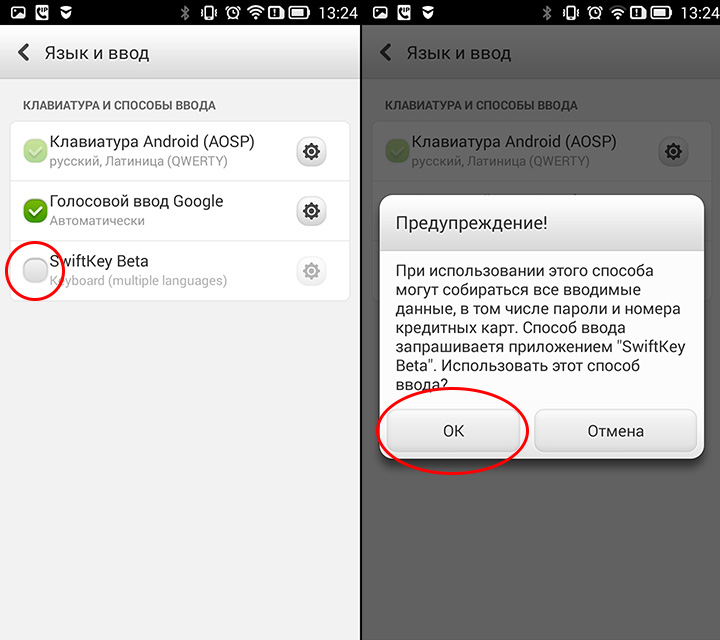
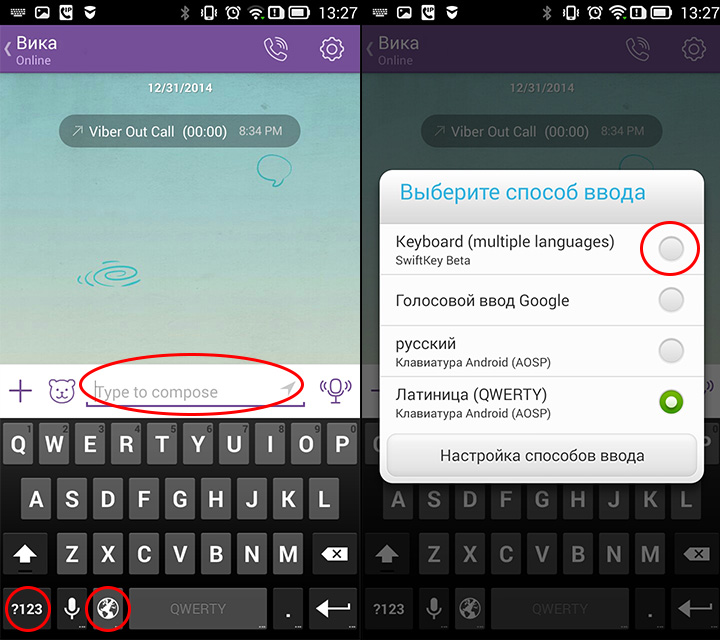
/rating_on.png)
/rating_half.png) (4 гол., 4,25)
(4 гол., 4,25)
Комментировать